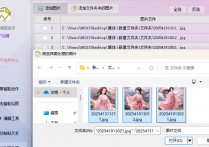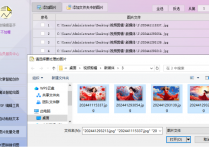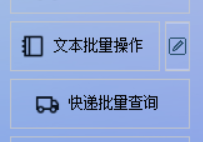图片批量处理新篇章:将图片按比例缩放到80%的实例操作,在线图片处理的秘诀
对于经常需要处理图片的用户来说,如何快速有效地进行图片缩放是一项重要技能。首助编辑高手软件的缩放功能,为我们提供了一种一键式的图片瘦身方案。
第一步,在软件的“图片批量处理”板块中,选择“批量缩放图片”功能
第二步,切换好界面后,其中支持两种缩放模式,第一种是将图片缩放到指定高度和宽度,第二种是按比例缩放
第三步,测试时,我们选择并设置将原图比例改成80%,数值低于100是缩小,高于100是扩大,扩大越多,图片越模糊
第四步,记得选择好新图片的保存路径,可以以覆盖原图、保存在原文件夹自动改名,指定路径的方式
第五步,通过”添加图片“等方式将图片导入软件,支持导入多张图片处理
第六步,确认选择好一系列相关的选项之后,点击”批量缩放图片”按钮
第七步,缩放完成之后,打开文件夹即可看到各张新图片,打开原图片进行一下比较,原图片比新图片大,说明缩放成功
通过首助编辑高手软件的一键式操作,我们可以轻松实现对图片的批量缩放,既节省了时间又保证了图片质量。这款软件无疑为我们的图片处理带来了极大的便利。